1、首先在桌面点击鼠标右键,接着把鼠标放到【新建】,然后点击【文本文档】,最后打开课程教材。没课程教材的,继续往下看,小牛会提供详细代码。
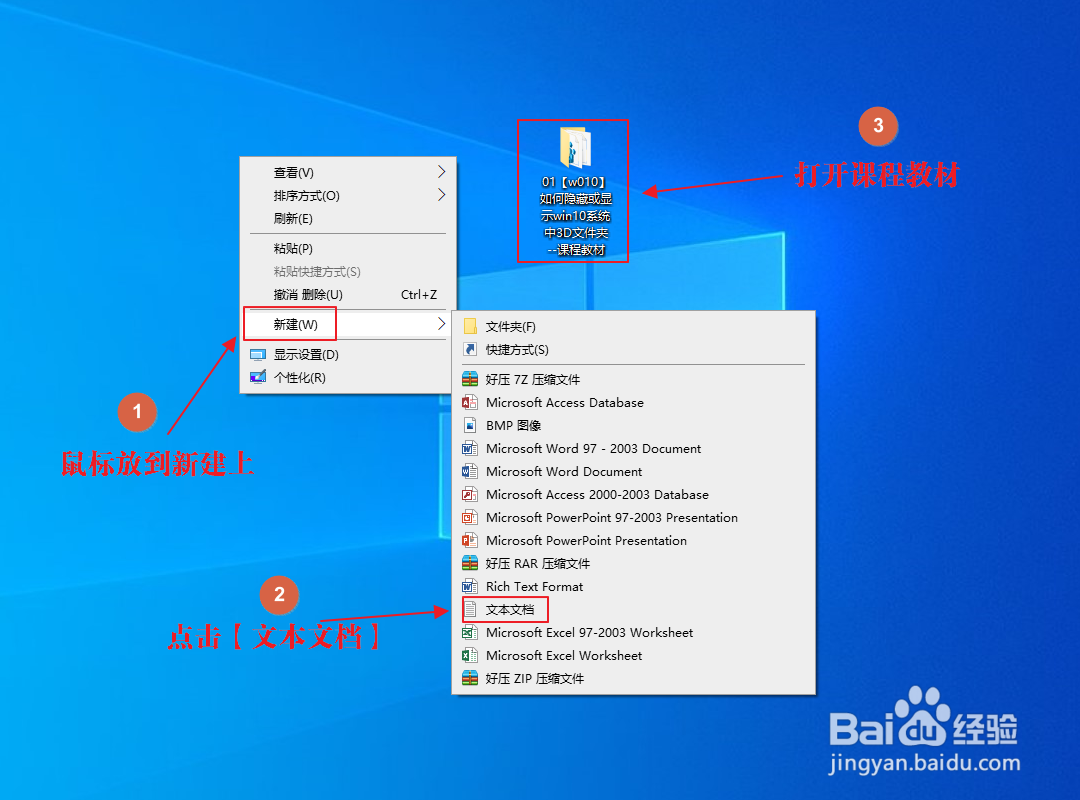
2、如下图所示,选中你需要隐藏或显示的reg(如果你电脑不显示文件扩展名,那可以参考小牛的教程:【w012】在win10或win7中如何显示文件扩展名),点击鼠标右键,在弹出的列表中,再点击【编辑】。

3、如下图所示,打开reg后,全选里面的代艨位雅剖码(Ctrl + a就是全选),或者把下面的代表复制:Windows Registry Editor Version 5.00[HKEY_LOCAL_MACHINE\SOFTWARE\Microsoft\Windows\CurrentVersion\Explorer\FolderDescriptions\{31C0DD25-9439-4F12-BF41-7FF4EDA38722}\PropertyBag]"ThisPCPolicy"="Hide"[HKEY_LOCAL_MACHINE\SOFTWARE\WOW6432Node\Microsoft\Windows\CurrentVersion\Explorer\FolderDescriptions\{31C0DD25-9439-4F12-BF41-7FF4EDA38722}\PropertyBag]"ThisPCPolicy"="Hide"
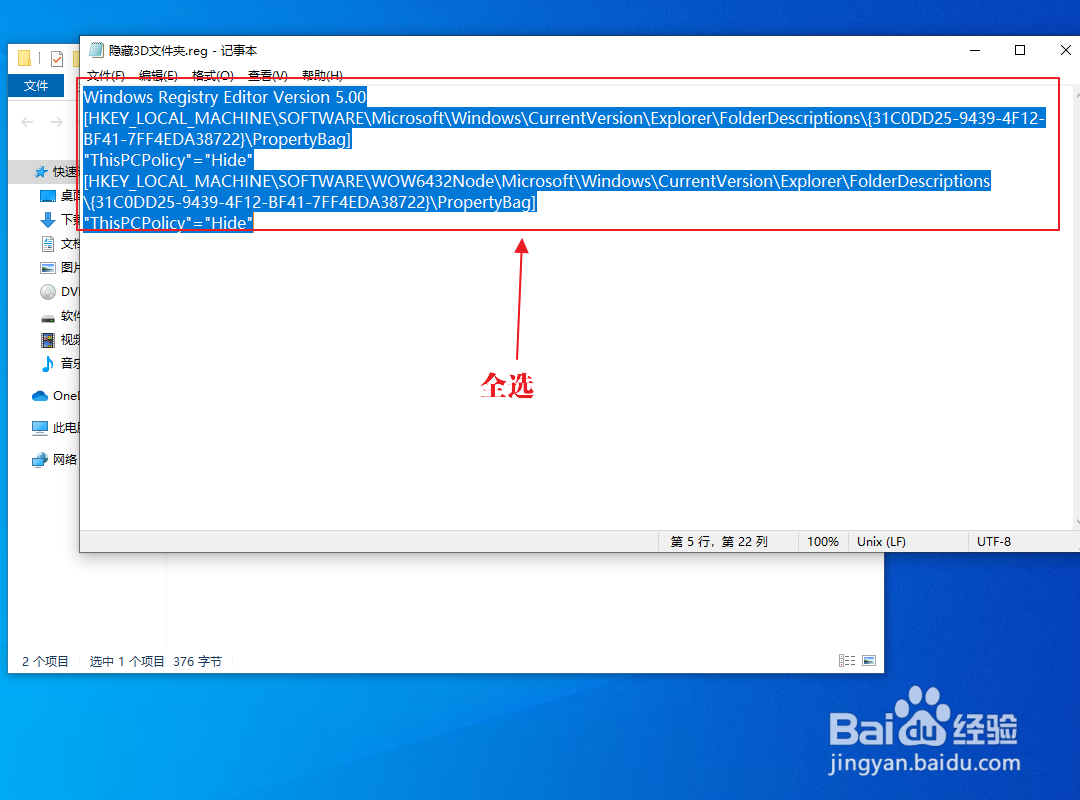
4、如下图所示,打开自己刚才新建的文本文档,打开之后,在文本文档中点击鼠标右键,再点击【粘贴】。
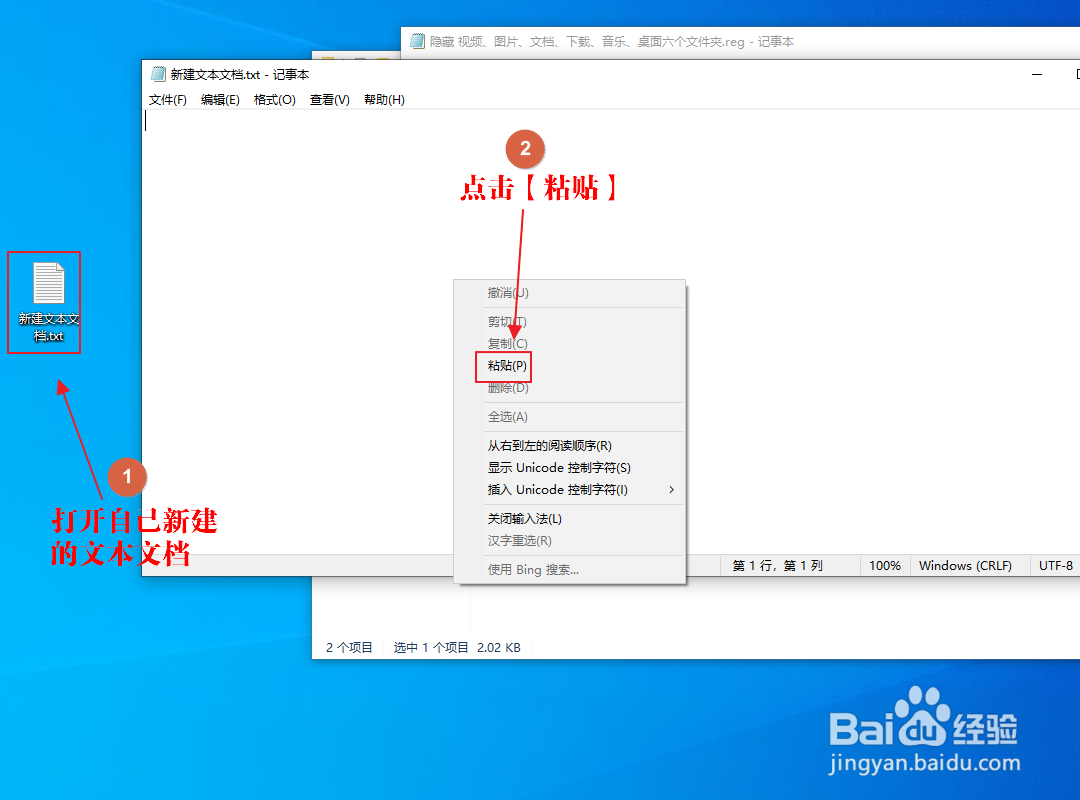
5、如下图所示,粘贴之后,点击文本文档右上角的关闭,然后在弹出的窗口中,点击【保存】。
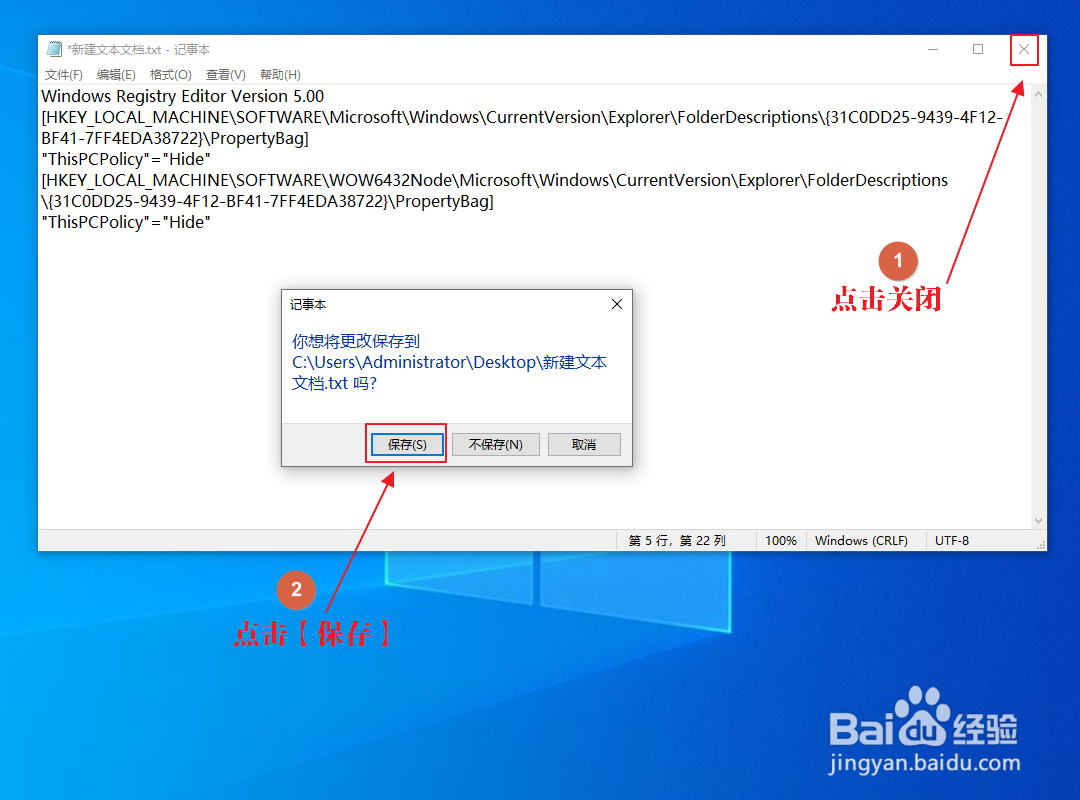
6、如下图所示,成功保存后,选中自己新建的文本文档,点击鼠标右键,在弹出的列表中,点击【重命名】。

7、如下图所示,把文本文档的扩展名txt改为reg。
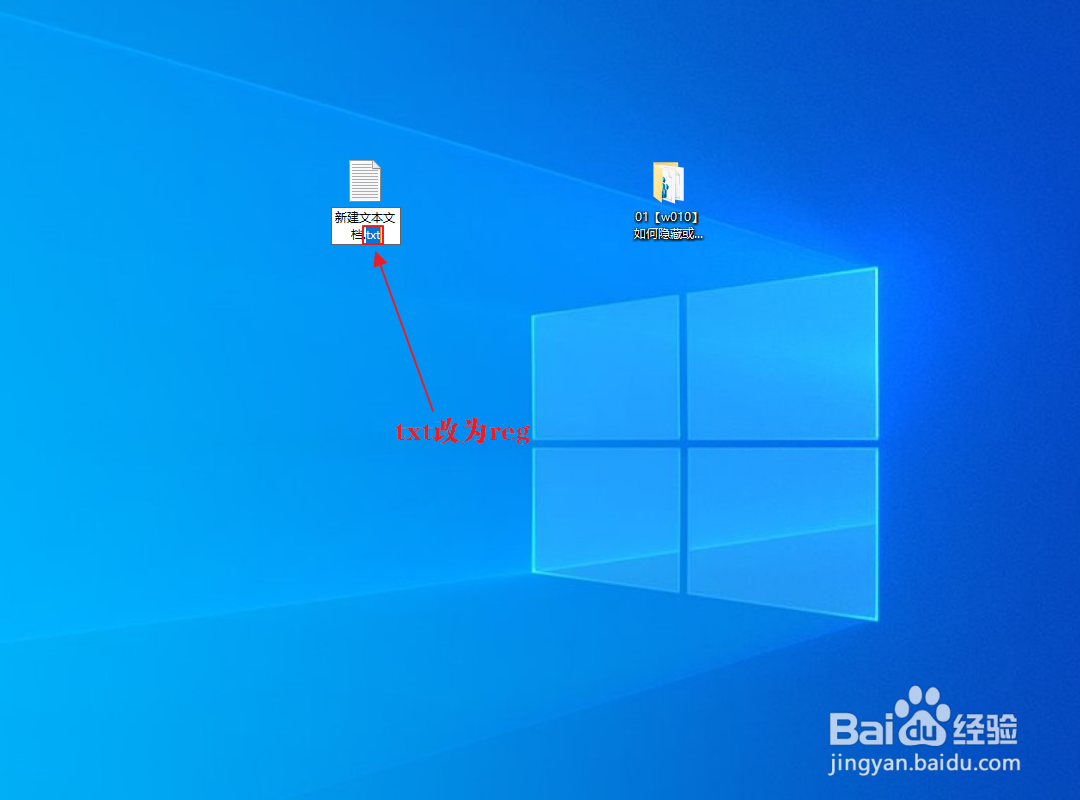
8、如下图所示,修改扩展名后,鼠标在其它地方任意点击一下右键,然后在弹出的窗口,点击【是】。

9、如下图所示,这样就制作好自己的reg了。然后双击自己制作好的reg。
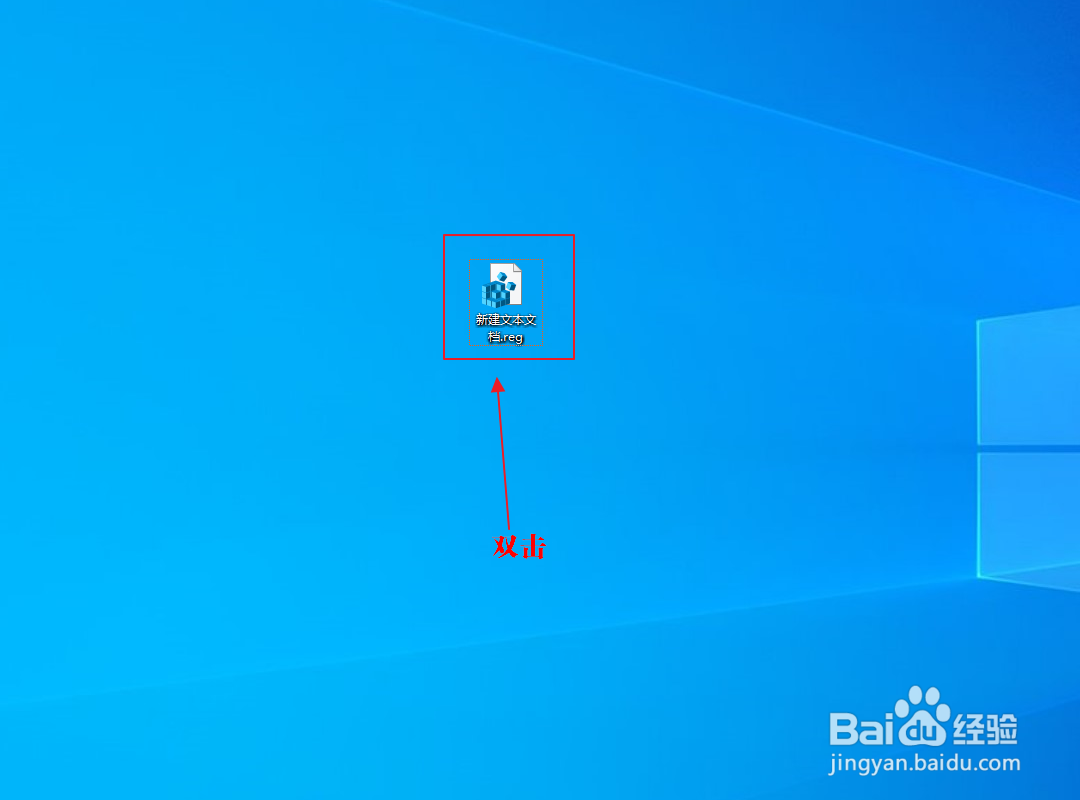
10、如下图所示,在弹出的窗口中,点击【是】。

11、如下图所示,在弹出的窗口中,点击【确定】。
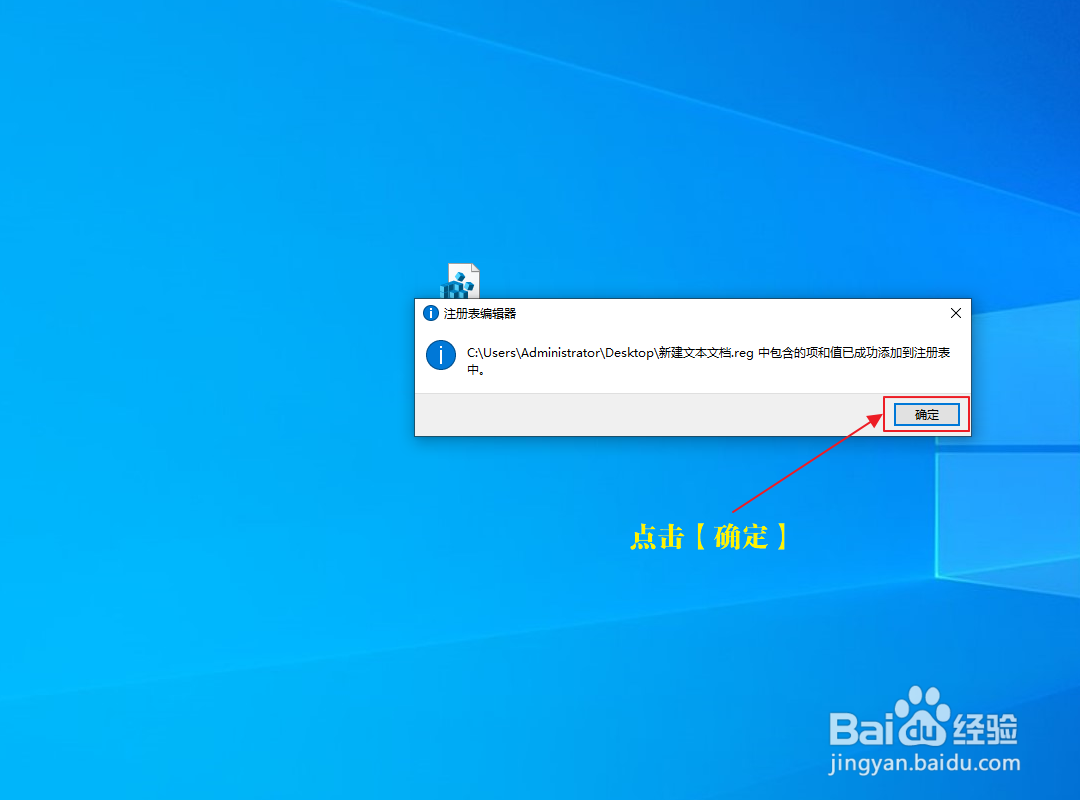
12、如下图所示,这时候打开【此电脑】,就会发现【3D对象】隐藏了起来。如果需要把另6个文件夹隐藏的话,可以参考小牛的教程:【w009】如何隐藏或显示win10系统中六个文件夹。
